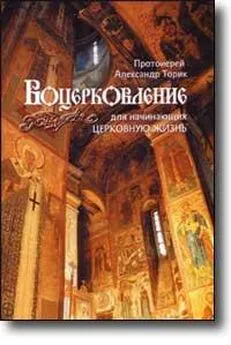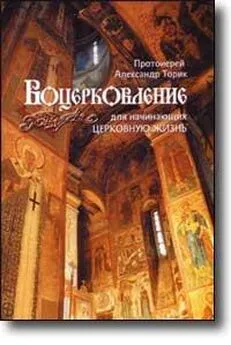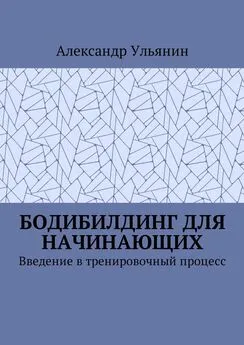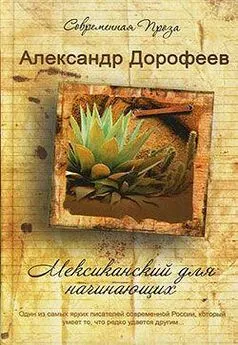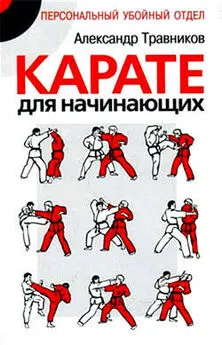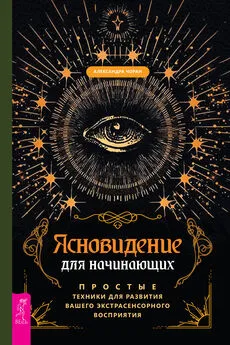Александр Заика - Photoshop для начинающих
- Название:Photoshop для начинающих
- Автор:
- Жанр:
- Издательство:РИПОЛ классик
- Год:2013
- Город:Москва
- ISBN:978-5-386-0647
- Рейтинг:
- Избранное:Добавить в избранное
-
Отзывы:
-
Ваша оценка:
Александр Заика - Photoshop для начинающих краткое содержание
Эта книга для начинающих пользователей, желающих освоить работу в последней версии популярного графического редактора Adobe Photoshop CS6. В книге рассмотрены приемы работы, которые необходимы для обработки цифровых фотоснимков. В частности, книга затрагивает следующие основные темы: особенности использования различных графических форматов, кадрирование фотоснимков, выделение объектов на фотоснимках, работа со слоями, тоновая коррекция, цветокоррекция, коррекция резкости, ретушь фотоснимков, восстановление старых и поврежденных фотографий, подготовка фотографий для печати и для Интернета.
Photoshop для начинающих - читать онлайн бесплатно ознакомительный отрывок
Интервал:
Закладка:
Параметры кисти– это свойство отвечает за форму кисти – как правило – форма кисти практически всегда стандартна.
Режим– режим наложения, здесь тоже редко отходят от стандартного режима Нормальный.
Непрозрачность– для того, чтобы осуществить мягкую коррекцию мелких деталей этот параметр можно уменьшить.
Нажим– устанавливает скорость истечения «краски» с кисти инструмента – для деликатной ретуши (например, при ретуши портретов) этот параметр можно уменьшить.
Эффект аэрографа– включает режим аэрографа (распылителя).
Рис. 4.20. Использование дополнительного слояВыравнивание– если этот режим выключен, то каждый следующий штрих инструмента начинает копировать изображение из одной и той же точки – той точки, которая была указана в начале работы с помощью клавиши Alt. А если включен – место взятия пробы меняется в зависимости от перемещений кисти, оно жестко привязано к ней.
Еще одна методика, которая позволяет копировать одни участки изображения, выглядит так: вы выделяете один из участков изображения, нажимаете сочетание клавиш Ctrl+Altна клавиатуре и перетягиваете копию выделенного участка на новое место. Для того чтобы вырезать этот участок из изображения, вместо Ctrl+Altнажмите Ctrl.
Обсудив Штампперейдем к еще одному инструменту ретуши – к инструменту Заплатка.
Инструмент Заплаткаспособен буквально творить чудеса, он отлично сочетается с инструментом Штамп– с помощью этой пары инструментов можно провести ретушь практически любой сложности.
Работа с Заплаткойначинается с выделения того участка изображения, который вы хотите отретушировать. После этого вы наводите указатель мыши на выделенный участок, нажимаете левую кнопку мыши и ведете мышью по изображению, как бы перетягивая выделение. На самом же деле выделение остается на месте, а над ретушируемым участком изображения вы можете видеть тот участок, над которым в данный момент находится указатель мыши. Так вы подбираете подходящий для замены участок, а найдя его – просто отпускаете левую кнопку мыши. При этом данный участок не просто копируется на ретушируемый, но и максимально подстраивается под него – для того, чтобы ретушь была максимально естественной.
На рис. 4.21. вы можете видеть этап поиска участка для замены. Здесь мы пытаемся отретушировать впечатанную в снимок дату – для большей наглядности мы выделили лишь часть этой даты и занимаемся ее удалением.
После того, как мы нашли подходящий участок и отпустили кнопку мыши, от правой части даты не останется и следа, а для того, чтобы удалить левую – можно повторить эту операцию.
Кстати, когда вы выбираете инструмент Заплатка, вы можете выделять с его помощью участки точно так же, как это делается инструментом выделения Лассо– то есть – создаете свободное выделение. Если нужно, вы можете перед выбором Заплаткивыделить нужный участок любым инструментом выделения, потом выбрать инструмент и сразу же приступать к ретуши.
Обратите внимание на панель параметров этого инструмента. Так, по умолчанию, в режиме Источникинструмент работает именно так, как мы описали, и это – наиболее удобный и наглядный режим его работы. А вот в режиме Назначениеинструмент работает по-другому – вы выделяете участок изображения а потом перетаскиваете его туда, где с его помощью будет отретушировано изображение.
Рис. 4.21. Удаление впечатанной датыНекоторые изображения сложно ретушировать с помощью Заплатки. В частности, это касается удаления крупных объектов – так как инструмент настраивает скопированный участок, подстраивая его под то место, куда он копируется, крупные объекты оказывают определенное влияние на результат. В результате вместо точного совпадения мы получаем некачественную ретушь. Посмотрите на рис. 4.22. Здесь мы попытались удалить с помощью Заплаткичасть столба и провод на снимке неба.
Как видите, там, где вместо столба должно было быть однородное небо, мы получили область, сильно отличающуюся от окружающего изображения. На провод инструмент подействовал лучше, но все равно не идеально – область, которая не должна отличаться от неба, выглядит немного темнее, чем нужно.
Рис. 4.22. Неправильная работа с инструментом ЗаплаткаКонечно, можно увеличить область коррекции и использовать инструмент повторно, но с помощью несоразмерного использования Заплатку можно очень сильно повредить изображение. Поэтому предлагаю вам весьма действенную методику ретуши, основанную на взаимодействии инструментов Заплаткаи Штамп. Сначала обработайте проблемное изображение инструментом Штамп, грубо откорректировав его, а уже потом беритесь за Заплатку. С помощью Штампамы можем провести еще одну важную операцию, которая с трудом доступна для инструмента Заплатка– мы можем восстанавливать внешний вид объектов, которые были закрыты удаляемым предметом.
Рассмотрим еще некоторые инструменты ретуши.
Инструмент Точечная восстанавливающая кистьработает не так, как вышеописанные. С его помощью вы просто «закрашиваете» объект, который надо удалить с изображения, а все остальное делается автоматически (рис. 4.23.).
Рис. 4.23. Точечная восстанавливающая кистьФрагмент сетки на приведенном участке изображения удален после однократного применения инструмента, еще один фрагмент выделен, после отпускания кнопки мыши будет удален и он. Как видите, под удаляемым объектом расположен довольно сложный фон, но инструмент справляется с этим. Для того, чтобы улучшить результаты, сделать правдоподобнее фактуру восстановленных фрагментов, после обработки изображения Точечной восстанавливающей кистьюможно воспользоваться инструментом Заплатка.
Этот инструмент, однако, хорош лишь для ретуши сравнительно небольших недостатков.
Инструмент Восстанавливающая кистькомбинирует в себе инструменты Заплаткаи Штамп. Происходит это следующим образом – вы задаете источник для копирования, потом ретушируете изображение с помощью Восстанавливающей кисти(делается это точно так же, как с помощью Штампа), причем, инструмент подстраивает скопированные участки под ретушируемые так же, как это делает Заплатка.Ретушь портретов
Начнем с описания техники исправления проблемы, которая нередко встречается на фотоснимках, снятых в плохих условиях освещения с применением фотовспышки. Речь идет о красных глазах. И хотя производители фотоаппаратов делают все возможное для того, чтобы сократить этот эффект, красные глаза все равно не удается побороть полностью.
Читать дальшеИнтервал:
Закладка: